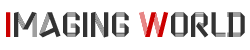シャッターボタンを半押ししてピピッと合焦音がしたのを確認して撮影したのにあとでチェックしてみるとピントが外れてる、なんて経験ありませんか?
最近主流になりつつあるミラーレス一眼の採用されているコントラストAFや像面位相差AFと違い、一眼レフで採用されている位相差AFは合焦速度が速い反面、原理的にピントがズレるということがままあります。
それぞれに違った優れた点があるので一概に優劣がつくものではないのですが、AFの精度が高くて困るなんてことはありませんよね。もちろんそのことはカメラメーカーも理解していてユーザー側である程度対応できるような機能をカメラに搭載しています。

メニューの構成は機種によって違いはあるものの、AF(ピント)調整機能が見つけられればあとは大して難しいことはありません。
ピント調整に必要なもの
メーカーによって多少の違いはありますが「一眼レフ」であればだいたい「ピント調整」や「AF(オートフォーカス)調整」といった項目がメニュー内にあります。それを使って微調整をしていくのですが、その前に必要なモノがあります。
それが「フォーカス調整チャート」です。500円程度なので新しいカメラやレンズを買った時についでに購入すると何かと便利です。(高いものになると1万円近くするものもありますが、↓ぐらいのもので十分です)
チャートの他にもあると便利なものというか環境がテザー撮影環境です。
これはカメラと対応するソフトの両方が必要になるのであくまで「あると便利」ぐらいに考えればいいものですが、PCとカメラをケーブルで繋いで撮影することで、シャッターを切れば即座にカメラの背面LCDよりもはるかに高解像なPCディスプレイでピントチェックできるのでこの後の作業がグッと楽になります。
実際にAFを調整する
道具がそろったらいよいよAFの調整作業です。といってもやることはいたってシンプル。

テーブルなどにチャートを置いて、上の写真の様にカメラを三脚に固定したら…
- チャートをAFで撮影する(なるべく絞り開放で)
- 撮影した画像のピントチェックする(できるだけ高い倍率で)
- ズレていたら調整して1.に戻る
黙々とこのルーチンを繰り返すだけです。よほどのことがなければカメラ側で用意された微調整の範囲で調整は終わると思いますが、まれにカメラの機能だけで調整しきれないことがあります。その場合は残念ながらメーカーへピント調整を依頼することになります。
ブログサイズの写真ではちょっと分かりにくいですが、左が調整前、右が調整後のもの。拡大してみると調整前の方はピントの芯が0の目盛よりも手前寄り、調整後はほぼ0に合っています。(0の前後の1/2の目盛のボケぐあいで見ると判断しやすい)
より詳細に調整するツール
SIGMAとTAMRON製のレンズにはカメラで調整するよりさらに詳細にAFを調整することのできるオプションデバイスが用意されています。それがSIGMA USB DOCKとTAMRON TAP-in Console。
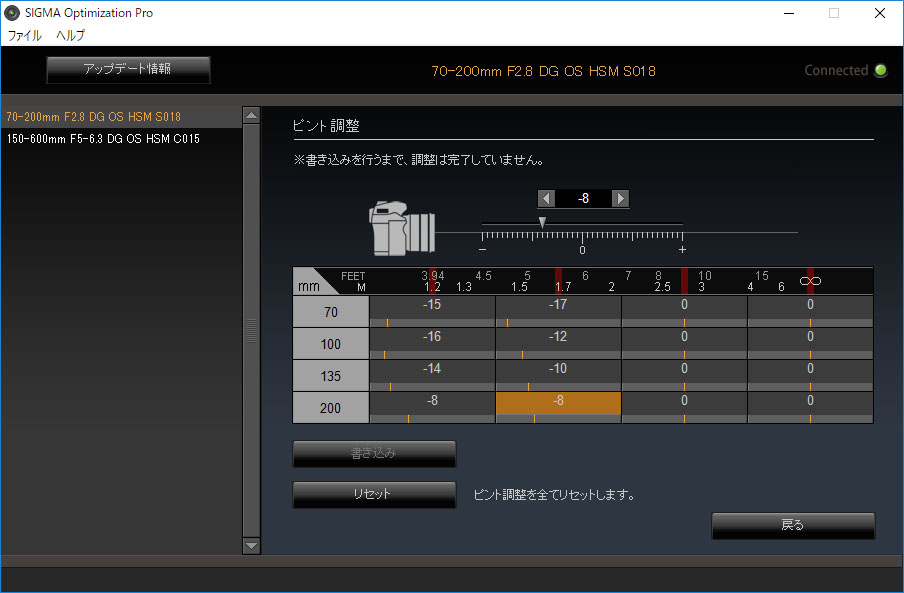
どちらもそれぞれキヤノン用やニコン用などマウントごとに用意されていてレンズに装着するとPCから様々なカスタマイズやファームウェアアップデートができるようになっています。
SIGMAのUSB DOCKではレンズによって設定の内容は異なりますが、70-200mm F2.8 Sportsでは焦点距離で4段階、撮影距離で4段階で全16ポイントでAF調整ができるようになっています。詳しくは以前に記事をまとめていますのでそちらをご覧ください。
USB Dockでのピント調整は項目が多くとても手間がかかる作業ではありますが、私のレンズの場合、遠景でピントがズレていてMFで追い込むのも大変だったので調整することで大幅に撮影時のストレスが解消されました。
合焦音も確認してバッチリ決めたはずなのになぜかスッキリしないという方は一度チェックしてみてください。